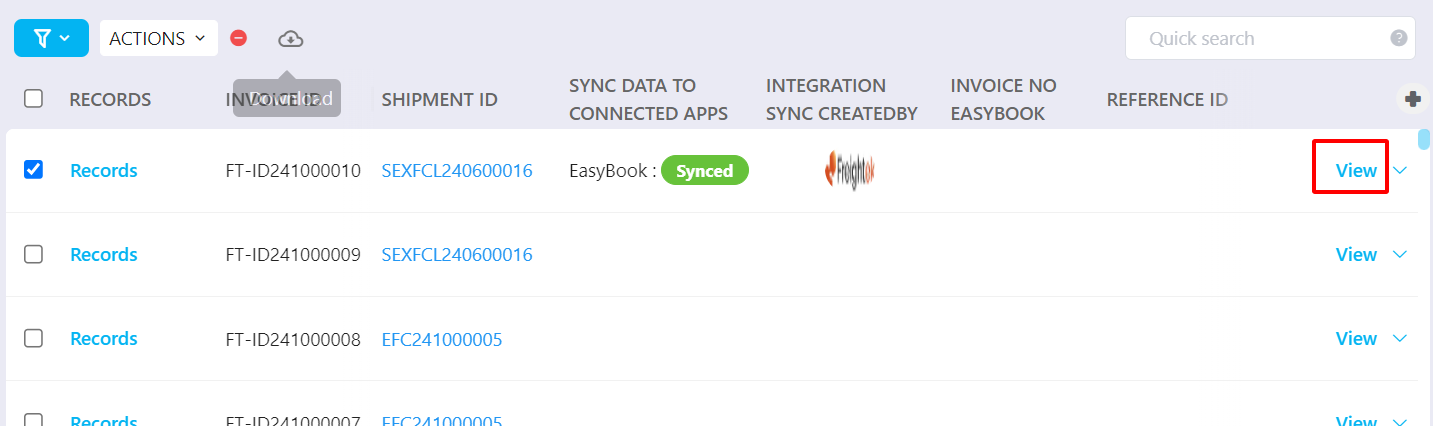
Hoặc xem nhanh chi tiết các phí của Invoice đó ở cột Charge -> click Detail
- Cách 1: Tick chọn Invoice cần ghi nhận -> Actions -> Chọn Make Receipt Recor (hoặc Complete receipt đối với trường hợp chọn nhiều Invoice cùng lúc)Lưu ý: Có thể tick chọn nhiều Invoice của nhiều shipment khác nhau nhưng cùng 1 đối tượng để thực hiện ghi nhận thu)


- Cách 2: Đầu tiên, bấm vào nút Record ở cột đầu tiên của Invocie cần làm ghi nhận thu
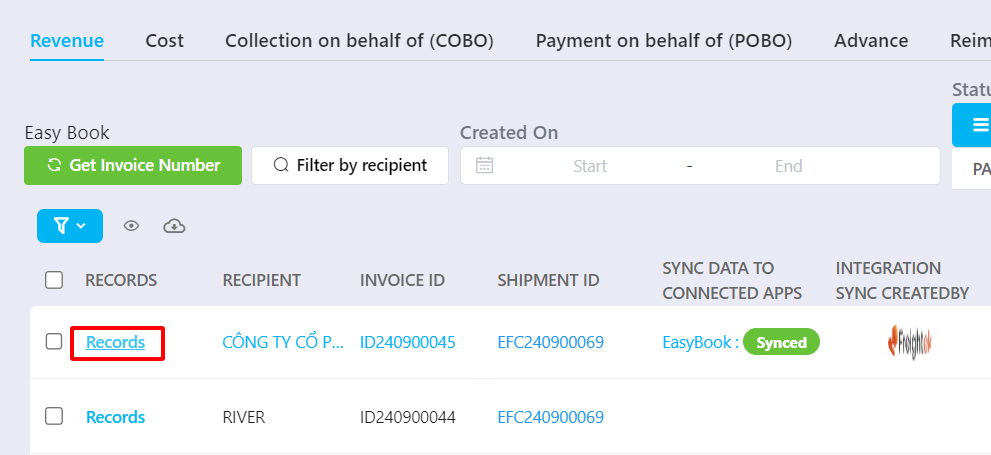

- Cách 3: Click hoặc giữ chuột vào mũi tên bên cạnh nút View -> Click Receipt Record để ghi nhận khoản thanh toán.
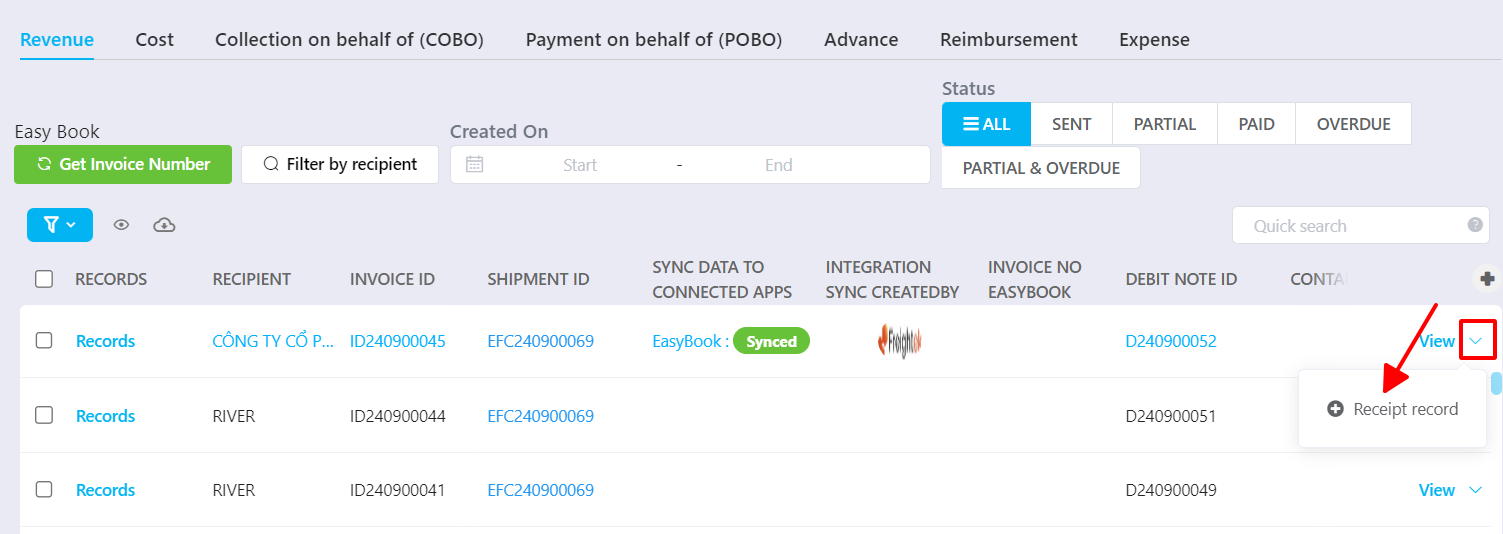
- Recipient type (nhận từ ai): hệ thống load mặc định sẵn theo hóa đơn, nếu bạn muốn chọn đối tượng khác thì chọn trong danh sách có thêm Provider; Custom (tùy nhập)
- Sellect Lead/ Client: hệ thống load mặc định sẵn khách hàng sẽ trả, nếu bạn muốn chọn khách hàng khác thì chọn lại trong danh sách
- PIC: người phụ trách bên khách hàng.
- Receipt date: Ngày nhận thanh toán.
- Amount: hệ thống đã load sẵn số tiền khách hàng thanh toán.
- Payment Method: Phương thức thanh toán.
- Description: mô tả thanh toán (nếu cần)
- Note: ghi chú thanh toán (nếu cần)
- Attachment: đính kèm tập tin (nếu cần).

Trường hợp khách hàng chỉ thanh toán 1 phần có thể điều chỉnh số tiền ở AMOUNT theo số thực tế nhận được.
Bước 4: Nhấn SAVE
Ghi nhận thu tiền trực tiếp trong lô hàng
Thực hiện trong lô hàng sẽ thực hiện thu của từng Invoice
Bước 1: Vào Operation -> view shipment cần làm ghi nhận thu
Bước 2: Vào mục Billing & Costing -> chọn Billing 
Bước 3: Ở Invoice cần thanh toán -> Chọn mũi tên để sổ ra nút làm Receipt record và thực hiện các bước ghi nhận thông tin như Bước 4 ở mục"Ghi nhận thu tiền ở giao diện Accounting -> Revenue & Cost "
Was this article helpful?
That’s Great!
Thank you for your feedback
Sorry! We couldn't be helpful
Thank you for your feedback
Feedback sent
We appreciate your effort and will try to fix the article